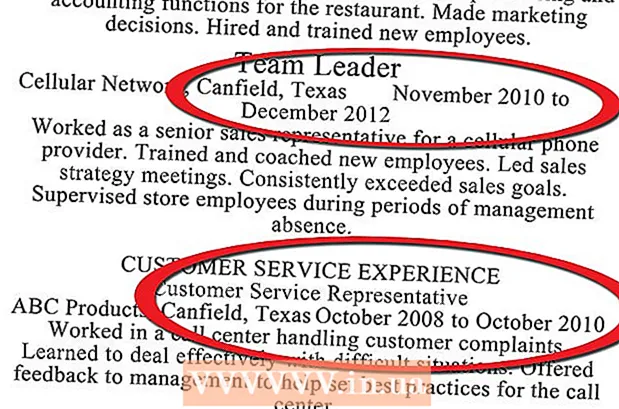May -Akda:
Bobbie Johnson
Petsa Ng Paglikha:
10 Abril 2021
I -Update Ang Petsa:
1 Hulyo 2024

Nilalaman
- Mga hakbang
- Paraan 1 ng 2: Paggamit ng Control Center
- Paraan 2 ng 2: Gamit ang switch sa gilid
- Mga Tip
- Mga babala
Ipapakita sa iyo ng artikulong ito kung paano i-lock ang pag-ikot ng screen sa iPad (kapag umiikot ang aparato). Sa karamihan ng mga iPad, ang pagpipilian sa lock ay dapat mapili mula sa Control Center, na bubukas sa ilalim ng screen, habang ang mga mas matatandang iPad ay may isang toggle na maaari mong gamitin upang i-lock ang oryentasyon ng screen.
Mga hakbang
Paraan 1 ng 2: Paggamit ng Control Center
 1 Tiyaking nasa home screen ka. Upang magawa ito, pindutin ang pindutan ng Home (ang bilog na pindutan sa ilalim ng screen ng iPad). Sa ganitong paraan maaari mong paikutin ang screen ng iPad nang hindi nag-aalala tungkol sa mga setting ng app na nakakagambala.
1 Tiyaking nasa home screen ka. Upang magawa ito, pindutin ang pindutan ng Home (ang bilog na pindutan sa ilalim ng screen ng iPad). Sa ganitong paraan maaari mong paikutin ang screen ng iPad nang hindi nag-aalala tungkol sa mga setting ng app na nakakagambala.  2 Paikutin ang iPad. Paikutin ang tablet upang ang screen ay nasa nais na oryentasyon.
2 Paikutin ang iPad. Paikutin ang tablet upang ang screen ay nasa nais na oryentasyon. - Mayroong dalawang mga oryentasyong nasa screen: portrait (vertikal) at landscape (pahalang).
- Ang orientation ng Landscape ay angkop para sa panonood ng mga video sa full screen mode o pagta-type, habang ang orientation ng portrait ay angkop para sa pagbabasa ng mga artikulo o pag-browse sa mga website.
 3 Mag-swipe pataas mula sa ilalim ng screen. Ilagay ang iyong daliri sa ilalim ng screen at mag-swipe pataas. Maraming mga icon ang lilitaw sa ilalim ng screen.
3 Mag-swipe pataas mula sa ilalim ng screen. Ilagay ang iyong daliri sa ilalim ng screen at mag-swipe pataas. Maraming mga icon ang lilitaw sa ilalim ng screen. - Maaaring kailanganin mong gawin ito nang maraming beses bago magbukas ang Control Center.
 4 Mag-click sa icon na "I-block". Ang itim at puting padlock na icon na may isang bilog na arrow ay nasa kanang bahagi ng screen. Kung nag-click sa icon na ito, ang lock ay nagiging pula - nangangahulugan ito na ang screen ay naka-lock (iyon ay, hindi ito iikot).
4 Mag-click sa icon na "I-block". Ang itim at puting padlock na icon na may isang bilog na arrow ay nasa kanang bahagi ng screen. Kung nag-click sa icon na ito, ang lock ay nagiging pula - nangangahulugan ito na ang screen ay naka-lock (iyon ay, hindi ito iikot).  5 Pindutin ang pindutan ng Home. Magsasara ang Control Center. Ang screen ng iPad ay hindi na paikutin.
5 Pindutin ang pindutan ng Home. Magsasara ang Control Center. Ang screen ng iPad ay hindi na paikutin. - Upang buhayin ang pag-ikot ng screen, buksan ang Control Center at i-tap ang pula at puting icon na Lock.
- Ang ilang mga application ay hindi sumusuporta sa pag-ikot ng screen; halimbawa, ang Minecraft PE ay nangangailangan ng orientation ng landscape, habang ang Instagram ay nangangailangan ng orientation ng larawan.
Paraan 2 ng 2: Gamit ang switch sa gilid
 1 Tiyaking ang iyong iPad ay may isang switch sa gilid. Ang ilang mga mas matatandang iPad ay may switch sa gilid. Kung paikutin mo nang patayo ang iPad (kaya ang pindutan ng Home ay nasa ibaba), dapat mayroong isang toggle switch sa itaas na kaliwang bahagi ng iPad.
1 Tiyaking ang iyong iPad ay may isang switch sa gilid. Ang ilang mga mas matatandang iPad ay may switch sa gilid. Kung paikutin mo nang patayo ang iPad (kaya ang pindutan ng Home ay nasa ibaba), dapat mayroong isang toggle switch sa itaas na kaliwang bahagi ng iPad. - Kung walang switch, gamitin ang Control Center.
 2 Inilulunsad ang app na Mga Setting
2 Inilulunsad ang app na Mga Setting  . Mag-click sa grey gear icon sa home screen.
. Mag-click sa grey gear icon sa home screen.  3 I-tap ang "Pangkalahatan"
3 I-tap ang "Pangkalahatan"  . Nasa kaliwang bahagi ito ng pahina ng mga setting.
. Nasa kaliwang bahagi ito ng pahina ng mga setting.  4 Mag-click sa Lock ng oryentasyon. Mahahanap mo ang opsyong ito sa gitna ng screen sa ilalim ng seksyong "Gumamit ng switch para sa gilid para sa."
4 Mag-click sa Lock ng oryentasyon. Mahahanap mo ang opsyong ito sa gitna ng screen sa ilalim ng seksyong "Gumamit ng switch para sa gilid para sa."  5 Pindutin ang pindutan ng Home. Ang app ng Mga Setting ay mababawasan.
5 Pindutin ang pindutan ng Home. Ang app ng Mga Setting ay mababawasan.  6 I-slide ang switch. I-slide ito upang ma-unlock ang oryentasyon ng screen.
6 I-slide ang switch. I-slide ito upang ma-unlock ang oryentasyon ng screen.  7 Paikutin ang iPad. Paikutin ang tablet upang ang screen ay nasa nais na oryentasyon.
7 Paikutin ang iPad. Paikutin ang tablet upang ang screen ay nasa nais na oryentasyon. - Mayroong dalawang mga oryentasyong nasa screen: portrait (vertikal) at landscape (pahalang).
- Ang orientation ng Landscape ay angkop para sa panonood ng mga video sa full screen mode o pagta-type, habang ang orientation ng portrait ay angkop para sa pagbabasa ng mga artikulo o pag-browse sa mga website.
 8 I-slide ang switch. Kapag pinaikot ang screen kung kinakailangan, i-slide ang switch pababa upang ma-lock ang oryentasyon ng screen.Ang isang saradong icon ng padlock ay lilitaw sa screen nang ilang sandali.
8 I-slide ang switch. Kapag pinaikot ang screen kung kinakailangan, i-slide ang switch pababa upang ma-lock ang oryentasyon ng screen.Ang isang saradong icon ng padlock ay lilitaw sa screen nang ilang sandali. - Upang baguhin ang oryentasyon, i-slide ang switch up.
- Ang ilang mga application ay hindi sumusuporta sa pag-ikot ng screen; halimbawa, ang Minecraft PE ay nangangailangan ng orientation ng landscape, habang ang Instagram ay nangangailangan ng orientation ng larawan.
Mga Tip
- Kung hindi naka-block ang pag-ikot ng screen, i-restart ang iPad. Upang magawa ito, pindutin nang matagal ang pindutan ng Sleep / Wake sa tuktok ng iyong iPad, at pagkatapos ay mag-swipe Shut down mula kaliwa hanggang kanan kapag ang salitang ito ay lilitaw sa screen.
Mga babala
- Hindi lahat ng mga application ay sumusuporta sa pag-ikot ng screen.